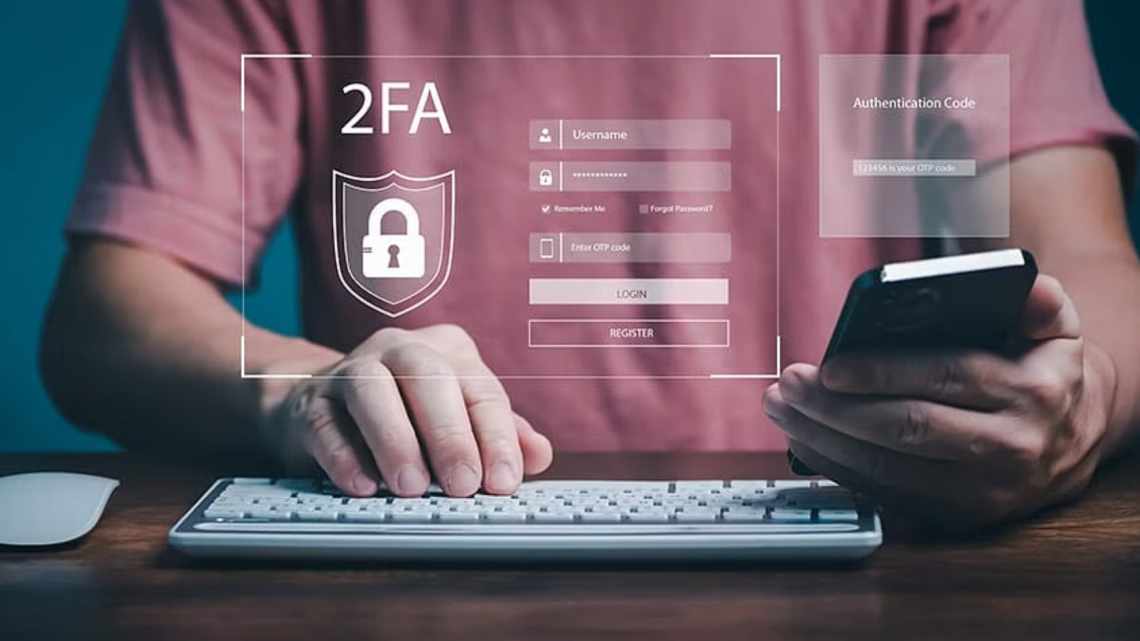Останнім часом почастішали випадки крадіжки Apple ID з метою вимагання у користувачів грошей для розблокування Apple пристроїв. Все це відбувається через неуважність користувачів, вони встановлюють прості паролі на свої акаунти і користуються загальними акаунтами для отримання нібито безкоштовних додатків.
Не дивлячись на те, що до вашого аккаунту не прив'язана карта VISA, MasterCard це ще не означає, що вам нічого втрачати. З iOS 7 стала доступна функція Знайти iPhone, яка допомагає користувачеві визначити де знаходиться iOS-пристрій на карті, і в разі втрати iPhone, iPad заблокувати його або видалити з нього всі дані.
Все це здійснюється через веб-інтерфейс сервісу icloud.com через звичайний браузер, за допомогою якого в кілька кліків можна заблокувати будь-який пристрій прив'язаний до вашого iCloud аккаунту. Подальше розблокування цього пристрою можливе тільки при введенні вашого пароля і якщо пароль був забутий/загублений або змінений зловмисником, то тільки при відправці чека про покупку в службу підтримки Apple.
В іншому випадку ваш iPhone, iPad перетворюється на цеглу. Простіше кажучи якщо ви втратите пошту на яку зареєстрований ваш iPhone або аккаунт Apple ID, то зловмисник спокійно поміняє там всі паролі і заблокує пристрій. А на своєму телефоні ви побачите таке повідомлення:
Заблоковані пристрої iPhone і iPad
І навіть якщо ви заплатите зловмисникам, вони нічого вам не вишлють.
Для того щоб убезпечити свій акаунт Apple ID від крадіжки, потрібно дотримуватися елементарних правил безпеки. Не використовувати прості паролі типу: 123456, qwerty. Паролі потрібно розбавляти символами, наприклад «!» №;%:? * () _+ "тощо. Встановлюйте відповіді на секретні запитання в особистому кабінеті.
Також з недавнього часу у Apple з'явилася можливість включення двофакторної автентифікації. Дворівнева автентифікація є найнадійнішим способом уберегти Apple ID від крадіжки. Для здійснення будь-яких змін в особистому кабінеті Apple ID вам необхідно буде ввести унікальний код, який висилається на ваш особистий номер мобільного телефону, заздалегідь прив'язаний до аккаунту. Таким чином ніхто не змінить пароль або електронну пошту на вашому акаунті не маючи ваш мобільний телефон.
Як включити двофакторну автентифікацію Apple ID на айфоні
Для початку вам необхідно увійти в управління Apple ID за посиланням https://appleid.apple.com/
Потім пройдіть на вкладку пароль і безпека. Якщо ви раніше не встановили секретних запитань, то ви відразу потрапите до налаштувань, якщо ж у вас вже встановлені секретні запитання відповідайте на них. І в розділі двоетапна перевірка натисніть приступити.
На наступному етапі додайте номер свого мобільного телефону
Після додавання номера телефону на нього буде висланий код, який повинен прийти протягом 1 хвилини.
Коли підтвердите свій номер телефону ви опинитеся на наступному кроці. Тут ви побачите раніше зареєстровані в Apple ID пристрої. Підтвердьте їх, у пристроях повинні бути включена функція «Знайти мій»... і вони повинні бути з'єднані до інтернету.
На екрані пристрою висвітиться код
Далі з'явиться ваш ключ відновлення, який потрібно роздрукувати і покласти в укромне місце, наприклад в коробку з під пристрою. За допомогою цього ключа ви зможете відновити ваш аккаунт якщо втратите сім-карту. На наступному кроці підтвердите, що ви отримали код введіть його ж. Підтвердите інформацію про те, що ви ознайомилися з умовами і на цьому налаштування закінчилося.
Тепер при вході в управління Apple ID або iCloud, вам потрібно буде вводити код, який буде приходити на ваш пристрій у вигляді СМС або у вигляді спливаючого вікна на iOS як це було в попередньому зображенні.